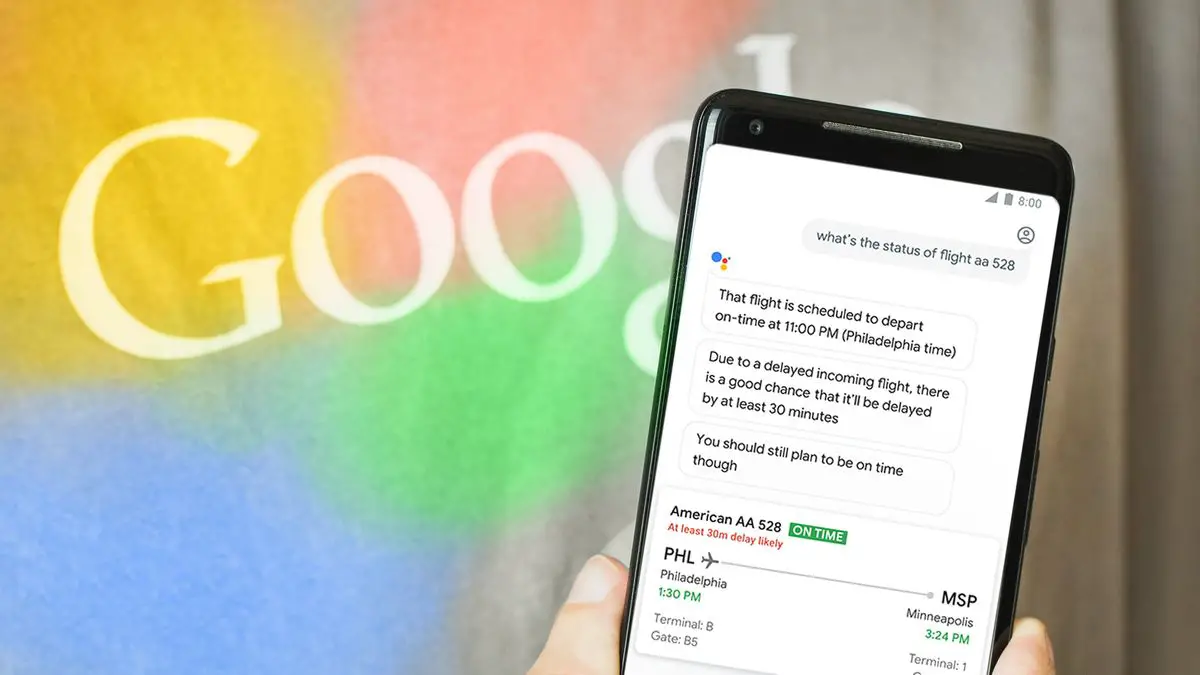Les assistants sont devenus un outil très populaire sur les téléphones et sur tous les appareils Android, nous avons la commande Ok Google qui peut parfois nous poser des problèmes. Ceci est dans la plupart des cas dû à une erreur dans la configuration et n’a rien à voir avec des pannes du microphone ou d’autres dérivés, ce qui permet de le réparer d’une manière ou d’une autre.
Pour essayer de corriger les erreurs de Google Assistant sur notre mobile, nous allons effectuer toutes les étapes nécessaires. Ceux-ci peuvent être suivis sur des appareils d’entrée de gamme, de milieu de gamme ou haut de gamme, sans affecter la version d’Android que nous avons sur notre smartphone. Ce qui est recommandé, c’est d’avoir la dernière version de Google, qui sera reflétée dans l’assistant, en la mettant à jour depuis le Google Play Store.
Correction d’Ok Google sur tous les smartphones
Le premier paramètre que nous devons évaluer car notre problème est la langue, qui concerne l’origine du problème dans plusieurs mobiles Xiaomi si nous avons la région configurée à l’extérieur quelque part. Pour changer cela, nous n’aurons qu’à ouvrir l’assistant en maintenant enfoncé le bouton d’accueil ou si nous avons activé les gestes en faisant glisser depuis un coin. Une fois ouvert, nous glissons vers le haut et nous apparaîtrons dans le coin supérieur de notre profil.
Ensuite, nous choisissons l’onglet assistant et sélectionnons la section langue. Au cas où nous ne voyions pas avec une langue, nous devrons l’ajouter à partir de l’espace dédié. Mais cela ne suffira pas, nous devons également suivre les prochaines options.
Ok Google ne reconnait pas ma voix

Le problème peut être dans la configuration, un processus qui est effectué lorsque nous libérons notre mobile, et parfois nous ne pouvons pas y consacrer le temps nécessaire ou le faire dans un silence total. Pour résoudre ce problème, nous n’aurons qu’à suivre les étapes suivantes pour que l’Assistant Google fonctionne uniquement avec notre voix.
- On part de l’assistant pour saisir ses options en tapant sur la photo de profil en haut à droite.
- Nous tapons sur l’onglet assistant et descendons jusqu’à ce que nous trouvions la section “Téléphone”.
- Appuyez ensuite sur « Modèle vocal ».
Nous pouvons ensuite enregistrer à nouveau notre commande Ok Google.
Utiliser l’assistant avec l’écran allumé et éteint
Peut-être que notre problème est que Ok Google ne fonctionne qu’avec l’écran allumé, ce qui n’est pas très utile par exemple lorsque nous allons en voiture. Pour changer cela, nous allons revenir à l’assistant et à ses options. Assistant Google > Profil > Assistant > Assistant > Téléphone et activez l’option Ok Google qui active l’option à tout moment de l’assistant.
Les autorisations dont Google a besoin
Sans avoir accès au microphone ou au stockage, l’assistant Google ne pourra pas exécuter ses fonctions. C’est pourquoi nous devons nous assurer avant de penser à des problèmes plus graves que cela pourrait être notre cas. Pour vérifier et activer leur cas, nous devons aller dans les paramètres de notre smartphone et rechercher la section applications ou autorisations.
Dans l’application Google, nous allons cliquer sur les autorisations et là, nous devrons toutes les activer si nous voulons que l’Assistant Google fonctionne comme il se doit.